WhatsApp sigue siendo una de las aplicaciones de mensajería más utilizadas en todo el mundo, y con su creciente popularidad, surgen diversas razones para clonar la cuenta, como la protección de los niños, la vigilancia de parejas sospechosas o incluso para mejorar el servicio al cliente. Si alguna de estas situaciones aplica a tu caso, en este artículo te explicamos cómo clonar un WhatsApp utilizando 3 formas y 6 aplicaciones diferentes, para que puedas duplicarlo en otro teléfono o en el mismo dispositivo, ofreciéndote las mejores soluciones para cada necesidad.
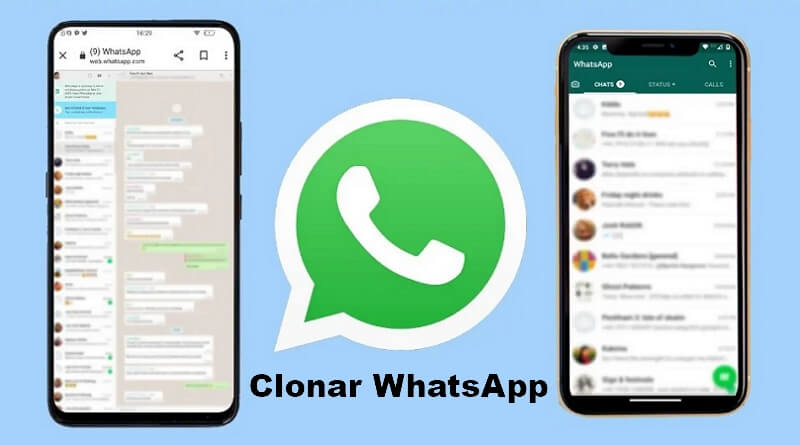
-
2.1. Clonar WhatsApp con el número de teléfono [Android e iPhone] 【Cupón de 15%】

- 2.2. Clonar WhatsApp en un celular mismo
- 2.3. Clonar un WhatsApp de otro teléfono con WhatsApp Web
¿Es posible clonar WhatsApp?
La pregunta de cómo clonar WhatsApp tiene diferentes interpretaciones. Porque es posible clonar WhatsApp en otro celular, pero también se puede clonar un WhatsApp con el mismo número para utilizar dos cuentas diferentes (o más) en el mismo teléfono.
En el primer caso, la función de WhatsApp Web nos permitirá clonar WhatsApp en otro dispositivo usando un navegador web (para espiar a otros o para usar nuestra cuenta en una tablet). Y también hay aplicaciones para clonar WhatsApp.
En el segundo caso, como veremos a continuación, también es posible clonar un WhatsApp en un celular para poder acceder a dos cuentas desde un solo móvil.
Cómo clonar un WhatsApp
Si necesitas duplicar WhatsApp entre dos dispositivos o quieres clonar WhatsApp de otro teléfono a distancia, aquí tienes 3 métodos para realizarlo fácilmente.
1 Cómo clonar WhatsApp con el número de teléfono [Android e iPhone]
Si tu necesidad es pasar tu WhatsApp de uno a otro y duplicar mensajes de tu pareja o tus hijos de WhatsApp, iTransor for WhatsApp es una excelente herramienta profesional para transferir WhatsApp que será de gran utilidad también para migrar tu cuenta personal o Business de WhatsApp (chats, contactos, imágenes etc.) a un dispositivo nuevo.
Características de iTransor for WhatsApp:
- 1. Admite clonar todos los datos de WhatsApp entre Android y iPhone libremente, como fotos, videos, audios, archivos, etc.
- 2. Soporta clonar WhatsApp Android/iPhone de número telefónico diferente.
- 3. Puede leer todos los chats de WhatsApp, incluidos leer mensajes cifrados de WhatsApp.
- 4. Puede exportar chat de WhatsApp sin perder detalles.
- 5. Es compatible con todos los modelos de iPhone y Android como iPhone 16 con iOS 26 y dispositivos con Android 15.
[Paso a Paso]Cómo duplicar WhatsApp de otro teléfono con iTransor for WhatsApp
Paso 1. Ejecuta iTransor for WhatsApp y selecciona Transferir WhatsApp entre dispositivos, deberás conectar ambos móviles a tu computadora por medio del cable USB correspondiente y asegurarte de definir correctamente cuál es teléfono Fuente y cuál el de Destino. Y luego pulsa Transferir.
Descuento de 15%: A85IMT

Paso 2. Luego pulsa Ok para iniciar el proceso, de modo que los datos del dispositivo de Destino sean reemplazados por los del dispositivo Fuente.

Paso 3. El proceso dará inicio inmediatamente, pero es muy importante que ambos dispositivos permanezcan conectados hasta finalizar el traspaso. Al terminar, verás en el dispositivo de destino todos los mensajes y archivos adjuntos de WhatsApp, además de las fotos, videos y audio.

2 Cómo clonar WhatsApp en un celular mismo
Hay personas que por motivos personales o profesionales necesitan utilizar dos cuentas de WhatsApp en un mismo teléfono. Y en este caso es posible clonar WhatsApp Android/iPhone desde los ajustes de la mayoría de los teléfonos móviles modernos. Para hacerlo sigue estos pasos.
Paso 1. En primer lugar deberás instalar la aplicación de WhatsApp en tu móvil.
Paso 2. En tu teléfono celular, ingresa en Ajustes > Aplicaciones > Aplicaciones Duales/Gemelas (desde aquí podrás crear una copia de algunas aplicaciones para acceder a dos cuentas desde un mismo móvil).
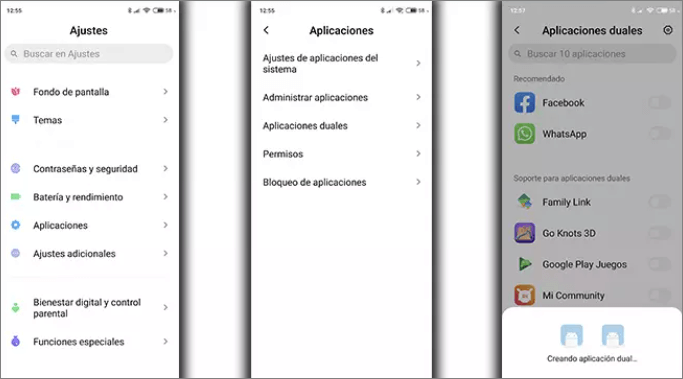
Paso 3. Selecciona WhatsApp para duplicar WhatsApp en tu teléfono.
Paso 4. Con un número de teléfono secundario a disposición, sigue los pasos correspondientes para configurar una segunda cuenta en tu móvil.
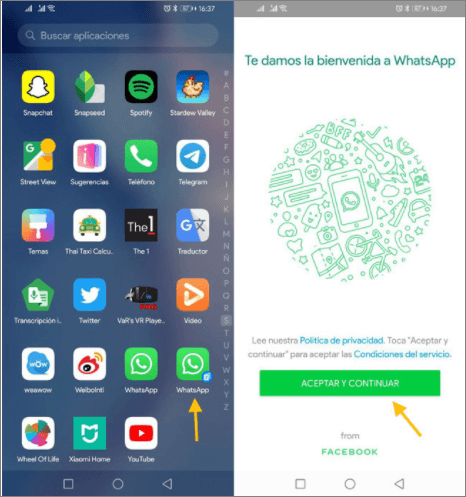
Paso 5. Al finalizar el proceso de clonar WhatsApp (verificación por medio de SMS o llamada), podrás utilizar dos cuentas de WhatsApp en un sólo dispositivo.
3 Cómo clonar un WhatsApp de otro teléfono gratis con WhatsApp Web
Si quieres saber cómo clonar WhatsApp con el número de teléfono, una forma rápida de hacerlo es accediendo a la función de WhatsApp web desde el navegador web del segundo móvil. Sigue estos pasos para tener la misma cuenta en dos teléfonos diferentes:
Paso 1. Lo primero que debes hacer, en el segundo teléfono celular, es abrir el navegador móvil de internet.
Paso 2. Será necesario forzar a este navegador web para utilizar la versión de escritorio, porque la versión móvil de WhatsApp web no nos permite visualizar el código QR.
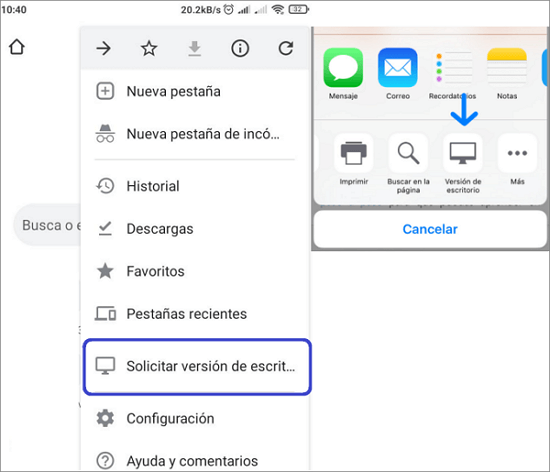
Paso 3. Ingresa al sitio https://web.whatsapp.com/, deberías acceder a la versión de escritorio de este sitio web.
Paso 4. Ahora ve a tu primer teléfono, abre la aplicación de WhatsApp original y accede al menú de ajustes (tres puntos alineados o un recuadro) que se encuentra sobre el margen superior derecho de la pantalla de inicio.
Paso 5. Pulsa Dispositivos Vinculados y luego toca Vincular un Dispositivo.
Paso 6. Utiliza la cámara de este móvil para cómo clonar WhatsApp con código QR que visualizarás en la pantalla del segundo teléfono. Esto te permitirá clonar la misma cuenta de WhatsApp en los dos teléfonos al mismo tiempo.
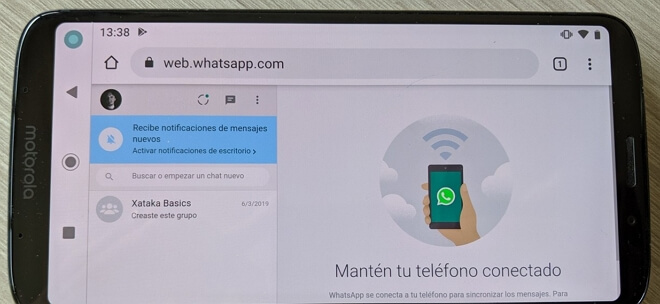
Ahora, ya tienes un WhatsApp clonado en el ordenador, va a sincronicar todos los chats en tiempo real.
6 Aplicaciones para clonar WhatsApp en otro celular
Como se mencionó previamente, la segunda forma de clonar WhatsApp consiste en usarlo en varios dispositivos y acceder a los mensajes de la misma cuenta. A continuación, te presentaremos seis aplicaciones que te permitirán usar la misma cuenta de WhatsApp sin necesidad de escanear un código QR.
Tabla comparativa de las aplicaciones para clonar WhatsApp
|
Aplicaciones para clonar WhatsApp
|
Whatsclone
|
mSpy
|
Parallel Space
|
2Accounts
|
Dual Space Lite
|
|
|---|---|---|---|---|---|---|
|
Permite clonar el WhatsApp de otro teléfono
|

|

|

|

|

|

|
|
Permite espiar otras cuentas
|

|

|

|

|

|

|
|
Permite usar varias cuentas en un móvil
|

|

|

|

|

|

|
|
¿Tiene Versión Gratuita?
|

|

|

|

|

|

|
|
Es indetectable
|

|

|
-
|
-
|
-
|

|
1 Whatsclone
Whatsclone es una aplicación gratuita para duplicar WhatsApp. Es disponible en PlayStore, que nos permitirá clonar WhatsApp a distancia para espiar a alguien más o para usar nuestra cuenta en otros dispositivos. Una vez instalada en el móvil, desde el WhatsApp original solo deberás escanear el código QR en pantalla para acceder a la cuenta, tal como lo harías para abrir una sesión de WhatsApp web.
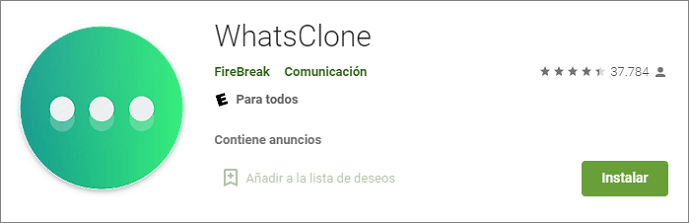
Pros
- Es gratuita
- Permite utilizar la misma cuenta en más de un dispositivo
- Permite ver los mensajes, audios, fotos y videos compartidos de WhatsApp
Contras
- Contiene demasiada publicidad
- Al apagar el celular la cuenta se cierra
- No permite realizar llamadas de audio o video
- En necesario clonar WhatsApp con el número de teléfono
2 mSpy
mSpy es una app para duplicar WhatsApp muy completa con buena valoración en el mercado. Es muy utilizada para monitorear otros dispositivos (sobre todo de menores) y puede ser usada para controlar la actividad de WhatsApp (los mensajes, imágenes, videos, horarios de llamadas etc.). Esta aplicación permite espiar una cuenta de WhatsApp a distancia, pero deberá ser instalada en el dispositivo que se desea clonar.
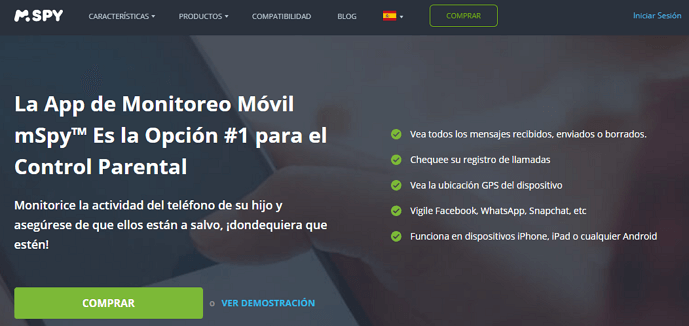
Pros
- Una vez instalada la aplicación, pasará desapercibida en el teléfono monitoreado
- Permite espiar otros elementos del móvil (SMS, ubicación, redes sociales, historial, etc.)
- Permite monitorear uno o más móviles desde una computadora
- No es necesario rootear ni hacer un jailbreak en los dispositivos espiados
Contras
- La aplicación tiene costo (solo permite realizar una breve prueba gratuita)
- Se necesita acceder al teléfono durante algunos minutos para realizar clonando WhatsApp
3 Parallel Space
Parallel Space es una aplicación para clonar WhatsApp y las cuentas de diferentes redes sociales en un mismo dispositivo móvil como Facebook, o Telegram etc., cuando esto no puede hacerse desde los ajustes de Software del teléfono. Su uso es muy sencillo, solo requiere instalar la aplicación y seleccionar clonar WhatsApp en otro celular.
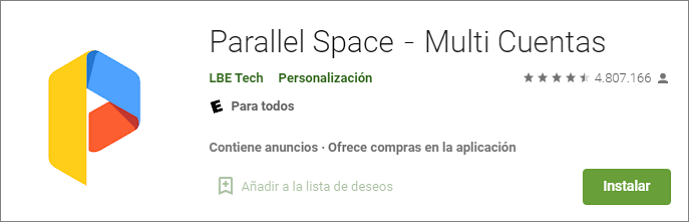
Pros
- Su instalación y uso es bastante sencillo
- Consume muy pocos recursos
- Permite instalar dos cuentas de WhatsApp en un mismo dispositivo (y otras Apps)
Contras
- No permite clonar un WhatsApp que esté activa en otro dispositivo
- La versión gratuita contiene anuncios
4 2Accounts
En la misma orbita que la aplicación anterior, 2Accounts es una aplicación gratuita que nos permitirá clonar un WhatsApp para usar dos cuentas en un mismo dispositivo. Tiene una versión gratuita, aunque es limitada. Por otro lado, la versión paga nos permitirá clonar varias veces una misma aplicación para clonar WhatsApp anterior (para usar múltiples cuentas en un móvil) y bloquearlas con una contraseña.
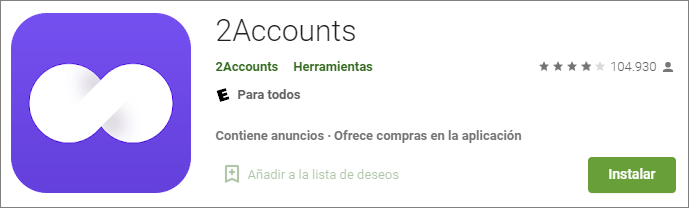
Pros
- La versión de pago permite clonar la misma aplicación las veces que uno quiera
- Es posible bloquear las aplicaciones duplicadas con contraseñas
- Cuenta con una Zona Secreta para ocultar WhatsApp clonada
Contras
- No permite clonar el WhatsApp que esté activa en otro dispositivo
- La versión gratuita es algo limitada y contiene publicidades
5 Dual Space Lite
Dual Space Lite es la versión más ligera de su homónimo estándar, por lo que consume menos recursos y se ejecuta más rápido. Siguiendo la tónica de las dos aplicaciones para clonar WhatsApp anteriores, al clonar el WhatsApp nos permitirá iniciar sesión en varias cuentas de WhatsApp desde un mismo móvil. Su atractivo es la simplicidad, ya que solo permite duplicar la aplicación sin funciones adicionales.
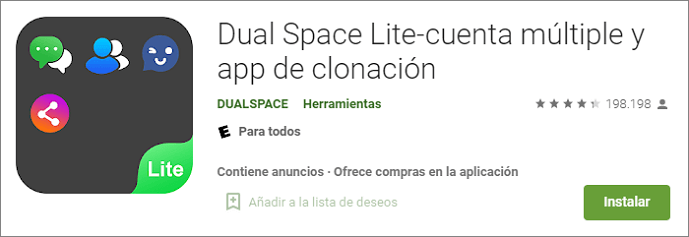
Pros
- Se puede clonar el whatsapp de otro teléfono ligeramente
- Ofrece un funcionamiento muy simple
Contras
- No permite clonar un WhatsApp que esté activa en otro dispositivo
- La versión gratuita contiene anuncios
- Algunos podrían considerar que es demasiado básica ya que no ofrece funciones adicionales
6 KidsGuard Pro
KidsGuard Pro es una excelente aplicación para duplicar y rastrear mensajes de WhatsApp. Al hacer clic en el botón “Probar en línea” a continuación, puedes comenzar a revisar una cuenta de WhatsApp, lo que te permitirá ver mensajes, revisar registros de llamadas y tomar capturas de pantalla. Además, funciona de manera discreta en el dispositivo objetivo, sin alertar al usuario.
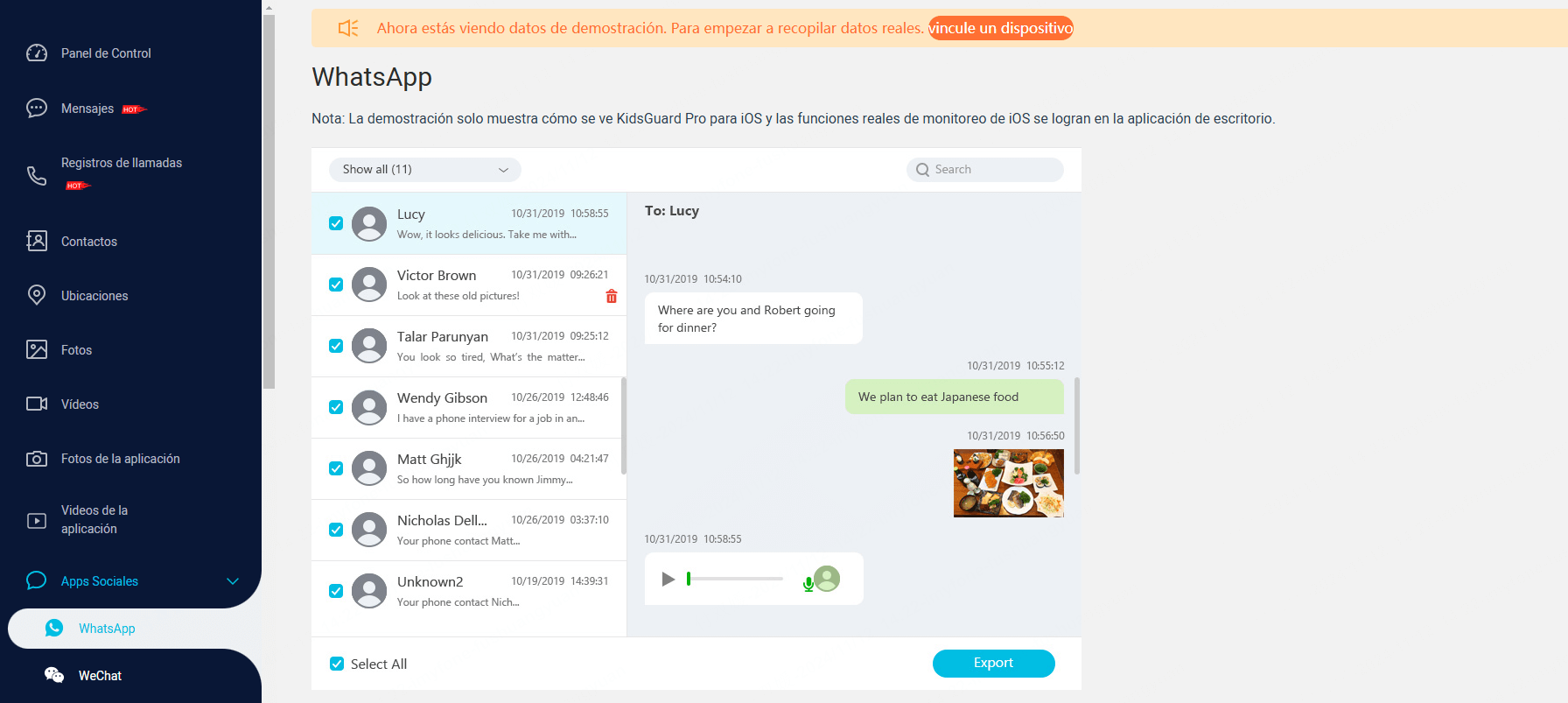
Pros
- Permite ver casi todo lo que se hace con el teléfono (Además de WhatsApp) de forma remota desde otro móvil o PC
- Funciona en modo oculto y el usuario jamás sabrá que lo estamos espiando
- Una vez instalada es muy fácil de usar, segura y efectiva
- Cuenta con un plan para ver en tiempo real lo que está pasando en el otro teléfono
Contras
- Es una aplicación de pago para clonar WhatsApp Android/iPhone (no tiene versiones gratuitas)
- No permite monitorear más de un dispositivo simultáneamente
- Es necesario entrar al dispositivo para clonar WhatsApp con el número de teléfono unos minutos que se quiere monitorear para instalar y configurar la aplicación
Preguntas frecuentes sobre clonar WhatsApp
En este breve apartado dedicaremos algunas líneas para responder las dudas frecuentes con respecto a clonar WhatsApp.
1 ¿Cómo saber si mi WhatsApp está clonado?
Si te preguntas como saber si tu WhatsApp esta clonado, la recomendación más simple es revisar que no haya sesiones de WhatsApp Web abiertas -en otros dispositivos o PCs- que tú no hayas creado. En ese caso, deberías revisar las sesiones y cerrar aquellas que no estuvieran autorizadas, pues alguien más podría haber clonado tu cuenta para acceder a tus chats sin que te enteres.
Para hacerlo, sigue estos simples pasos:
Paso 1. Abre WhatsApp en tu móvil.
Paso 2. Dentro de la aplicación, ingresa en Ajustes > Dispositivos Vinculados.
Paso 3. Verifica todas las sesiones de WhatsApp Web abiertas y cierra aquellas que te generen dudas
2 ¿Es legal la aplicación para clonar WhatsApp?
Como hemos visto, la aplicación para clonar WhatsApp en iPhone/Android es completamente legal, siempre en cuando sea utilizada para fines personales (para usar la misma cuenta en varios dispositivos o para crear diferentes cuentas en un sólo móvil), para monitorear a tus empleados o para la seguridad de tus hijos. Así que en este sentido su uso es completamente legal.
Sin embargo, usar cualquier aplicación para espiar a otras personas e invadir su privacidad sin su consentimiento, podría ser considerado un delito grave con penas muy severas en algunos países.
Conclusión
Clonar WhatsApp puede ser útil para mantener tus conversaciones y archivos al cambiar de dispositivo o crear copias de seguridad adicionales. Sin embargo, es importante realizar el proceso de manera segura y respetar la privacidad de los datos. Para transferir datos entre dispositivos de forma sencilla y sin pérdidas, iTransor for WhatsApp es una herramienta confiable y eficiente que garantiza una migración completa. ¡No pierda la oportunidad de probarlo!







